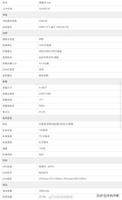您可能会忘记使用的5个出色的Android 10功能

您可能会忘记使用的5个出色的Android 10" title="Android 10">Android 10功能...
我们正式进入了Android 11发行的最后倒计时,预计将在任何一周到货-但请一秒钟忘掉闪亮的新东西。
毕竟,任何Android更新都有很多要消化的地方,让某些事情溜走实在太容易了。
1.对焦模式
我们可能依赖我们的电话保持连接并保持生产力,但说实话:这些闪亮的小平板经常使我们无法避免分散注意力。
Android 10引入了一种超级有用的方式来减少此类注意力捕获器,并使您的焦点始终保持在所需的位置。
聚焦模式的工作方式很简单:您告诉Android您要调优并避免使用哪些应用程序-可能是Twitter之类的东西以及手机上具有的任何非必需的消息传递服务-然后您可以设置重复计划 当您希望隐藏这些应用程序时,或者需要时手动激活“对焦模式”。
[通过JR的Android Intelligence电子报,每个星期五在您的收件箱中获取更多Googley提示。
无论采用哪种方式,只要运行“聚焦模式”,应用程序在主屏幕上和应用程序抽屉中都会显示为灰色–尝试打开任何em都会提示用户该应用程序已“暂停”。
还有一个提示:虽然该功能旨在消除干扰并让您专注于工作,但您也可以采用相反的方法,并在周末或晚上使用“聚焦模式”阻止面向工作的应用程序。
如何找到它
在Google版本的Android(Pixel手机,Android One手机和其他一些非三星设备上提供的版本)中,打开系统设置的“数字健康”部分。 查找并点击“焦点模式”,然后在焦点模式处于活动状态时选择要阻止的应用程序。 如果要在某些日期和时间自动打开和关闭聚焦模式,请点按“设置时间表”,然后输入所需的日期和时间。
同时,如果您使用的是三星手机,请转到系统设置的“数字健康”部分,然后再次点按“数字健康”以进入完整菜单。 找到“焦点模式”部分,然后点击“工作时间”或“我的时间”以配置任一选项的设置。 请注意,在这里,与Google版本的Android不同,您可以重新指定要在“对焦模式”期间保持可用的应用程序,而不是选择要阻止的应用程序。
无论您使用哪种类型的手机,都可以通过挖掘功能的“快速设置”磁贴来更轻松地自行启动和停止“对焦模式”:从屏幕顶部向下滑动两次以打开“快速设置”,然后点按 Google的Android版本左下角的铅笔形图标,或在三星手机上点击三点菜单图标,然后点按“按钮顺序”。
找到“对焦模式”图块,将其拖动到活动位置,然后单击“后退”按钮(或使用Samsung设备的“完成”命令)。 然后,您应该在常规的“快速设置”部分中看到该磁贴,您可以随时在其中点击以开始或停止按需聚焦。
2.静默通知
说到关注点,Android 10使得管理通知和阻止em使您发疯的工作比以往任何时候都更加容易。
这是处理诸如照片警报,天气更新之类的通知的绝妙方法,而这些其他并非特别紧迫的事情-您想要最终看到的任何东西,但宁愿在自己方便的时候找到,也不希望它打扰您。
您只需按住通知,然后选择“静音”选项,然后选择“完成”或“保存”,即可将任何通知设置为静音。
啊...寂静的声音。
3.现场字幕
此下一个功能是专为可访问性目的而设计的-但与许多其他Android可访问性功能一样,它几乎对任何人都有用。
它被称为“实时字幕”,顾名思义,它使您可以看到实时字幕-实时转录手机中播放的任何媒体中说出的所有单词。 下次当您想在安静的地方(或没有耳机的地方)尝试观看视频或观看播客时,请记住这是一种非常方便的方式,无需任何操作即可阅读正在发生的事情 发出任何声音。
实时字幕可在Pixel手机和其他“选定的”设备上使用,因此它可能会或可能不会出现在您的手机上。 要了解您是否拥有它,请开始在手机上播放某种形式的媒体(例如YouTube视频,播客,自己全部背诵“麦克白”的录音或其他内容),然后点击手机的实际音量 调高或调低音量按钮。
如果存在“实时字幕”,您将在屏幕上显示的音量滑块底部看到一个带有一行的框。
轻按该按钮,您将开始在屏幕上就可以看到剪辑中所说的每个单词–在可以移动(按住并按住)或展开(双击)的框中。
就像这样,您可以正式自由阅读而无需窥视。
4.更智能地在应用程序之间滑动
Android充满了轻扫,但是该软件当前的手势系统不但让人眼花。乱。
在Android 10上的最新应用之间进行切换的标准手势是沿屏幕底部边缘水平滑动。 如果您知道所使用的最后一个应用程序是您要返回的应用程序,那很好,但是通常,您不记得最近打开的应用程序出现的顺序,因此,您最终会盲目地转身 并希望您最终能够找到想要的应用程序。 这不是一种行之有效的方法,通常会导致挫败感大于成功。
因此,这是一个更好的方法:与其在屏幕底部的条形上沿水平的直线滑动,不如在水平方向滑动,然后在移动时以稍微的弧度向上移动手指。 这样一来,您就可以从任一方向查看应用程序的预览,然后在自动打开应用程序之前智能地确定所需的应用程序是否存在-就像快速滑动并进入完整的Overview界面的混合。
手指移动得越高,预览将显示得越小,您可以一次看到更多的em。
比标准的盲刷略显明智,对吧?
5.更可靠的菜单打开手势
Android-10-级手势系统最令人讨厌的事情之一是,它与某些长期存在的Android滑动模式直接冲突-最明显的是从屏幕左侧向内滑动以打开应用程序的模式
因此,如果您尝试从屏幕左侧轻扫以打开此类菜单,则很有可能最终会激活系统级后退手势,这很可能会导致混乱,烦恼,烦恼 气息的喃喃自语。 (至少从我的经验来看,这是一个令人难以置信的持续发展。)
好了,不再喃喃自语:Android实际上具有内置的方式来处理那些重叠的滑动命令-一旦训练好自己以记住它,就永远不会再激活错误的功能。
实际上,您在这里有一些其他选择。
但是,这样做并不总是很方便,尤其是当您单手使用手机时。
如果您愿意的话,另一种选择是用两个手指从屏幕的一侧向右轻扫,另一只在同一时间。
就是这样:五个容易忘记的功能将提升您的Android 10体验。 剩下的就是记住要使用em了-亲爱的,那部分是100%在您身上。
以上是 您可能会忘记使用的5个出色的Android 10功能 的全部内容, 来源链接: utcz.com/wiki/669873.html